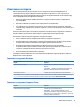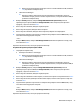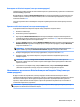User Guide - Windows 10
Table Of Contents
- Добре дошли
- Компоненти
- Мрежови връзки
- Свързване с безжична мрежа
- Използване на безжичното управление
- Свързване към WLAN мрежа
- Използване на мобилната широколентова връзка на HP (само при някои продукти)
- Използване на HP Mobile Connect (само при някои продукти)
- Използване на GPS (само при някои продукти)
- Използване на Bluetooth безжични устройства (само при някои продукти)
- Свързване към кабелна мрежа
- Свързване с безжична мрежа
- Придвижване в екрана
- Функции за забавление
- Използване на уеб камера (само при някои продукти)
- Използване на аудиофункции
- Използване на видео
- Управление на захранването
- Изключване на компютъра
- Задаване на опциите на захранването
- Използване на режимите за икономия на енергия
- Захранване от батерията
- Откриване на допълнителна информация за батерията
- Използване на „Проверка на батерията на HP“
- Показване на оставащия заряд на батерията
- Максимално увеличаване на времето за разреждане на батерията
- Мерки при ниски нива на батерията
- Изваждане на батерията
- Съхраняване на заряда на батерията
- Съхранение на батерия
- Изхвърляне на батерия
- Смяна на батерия
- Използване на външно променливотоково захранване
- Защита
- Защита на компютъра
- Използване на пароли
- Използване на антивирусен софтуер
- Използване на софтуер на защитна стена
- Инсталиране на критично важни актуализации за защита
- Използване на HP Client Security (само при някои продукти)
- Използване на HP Touchpoint Manager (само при някои продукти)
- Инсталиране на допълнителен защитен кабел (само при някои продукти)
- Използване на четец на пръстови отпечатъци (само при някои продукти)
- Поддръжка
- Архивиране и възстановяване
- Computer Setup (BIOS), TPM и HP Sure Start
- HP PC Hardware Diagnostics (UEFI)
- Технически данни
- Електростатично разреждане
- Достъпност
- Азбучен указател
Въвеждане на автоматична DriveLock парола (само при някои продукти)
За да разрешите автоматична DriveLock парола в Computer Setup, изпълнете следните стъпки:
1. Включете или рестартирайте компютъра, след което натиснете клавиша esc, докато най-долу на
екрана е показано съобщението „Press the ESC key for Startup Menu” (Натиснете клавиша ESC за
Стартово меню).
2. Натиснете f10, за да влезете в Computer Setup.
3. Изберете Security (Защита), изберете Hard Drive Tools (Инструменти на твърдия диск), изберете
Automatic DriveLock (Автоматична DriveLock защита), след което натиснете enter.
4. Въведете администраторската парола за BIOS, след което натиснете enter.
5. Изберете вътрешен твърд диск, след което натиснете enter.
6. Прочетете предупреждението. За да продължите, изберете YES (ДА).
7. За да запишете промените и да излезете от Computer Setup, изберете иконата Save (Запис), след
което изпълнете инструкциите на екрана.
– или –
Изберете Main (Главни), изберете Save Changes and Exit (Записване на промените и изход), след
което натиснете enter.
Премахване на автоматична DriveLock защита (само при някои продукти)
За да премахнете DriveLock защитата в Computer Setup, изпълнете следните стъпки:
1. Включете или рестартирайте компютъра, след което натиснете клавиша esc, докато най-долу на
екрана е показано съобщението „Press the ESC key for Startup Menu” (Натиснете клавиша ESC за
Стартово меню).
2. Натиснете f10, за да влезете в Computer Setup.
3. Изберете Security (Защита), изберете Hard Drive Tools (Инструменти на твърдия диск), изберете
Automatic DriveLock (Автоматична DriveLock защита), след което натиснете enter.
4. Въведете администраторската парола за BIOS, след което натиснете enter.
5. Изберете вътрешен твърд диск, след което натиснете enter.
6. Изберете Disable protection (Забраняване на защитата).
7. За да запишете промените и да излезете от Computer Setup, изберете иконата Save (Запис), след
което изпълнете инструкциите на екрана.
– или –
Изберете Main (Главни), изберете Save Changes and Exit (Записване на промените и изход), след
което натиснете enter.
Използване на антивирусен софтуер
Когато използвате компютъра за достъп до електронна поща, мрежа или интернет, вие го излагате на
потенциална опасност от компютърни вируси. Компютърните вируси могат да блокират операционната
система, приложенията или помощните програми или да не им позволят да работят нормално.
48 Глава 7 Защита